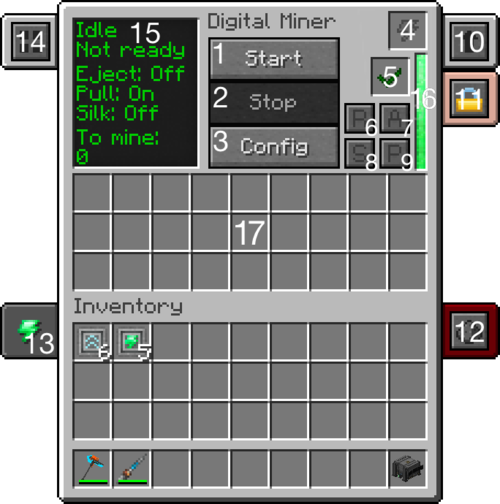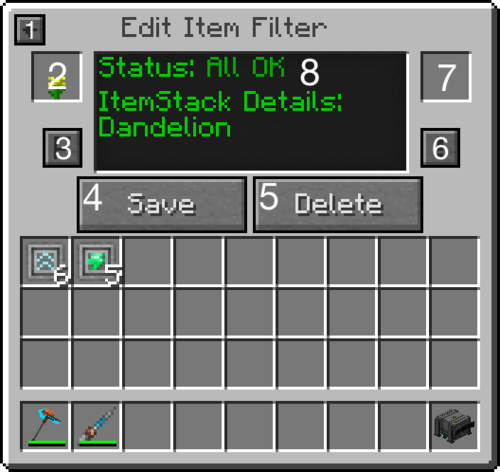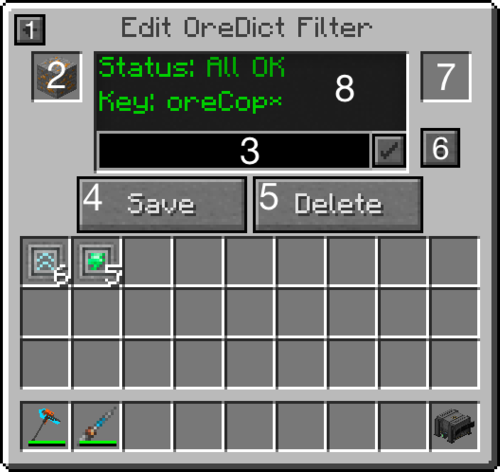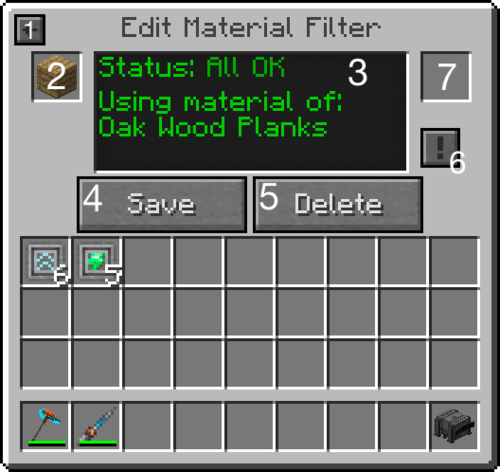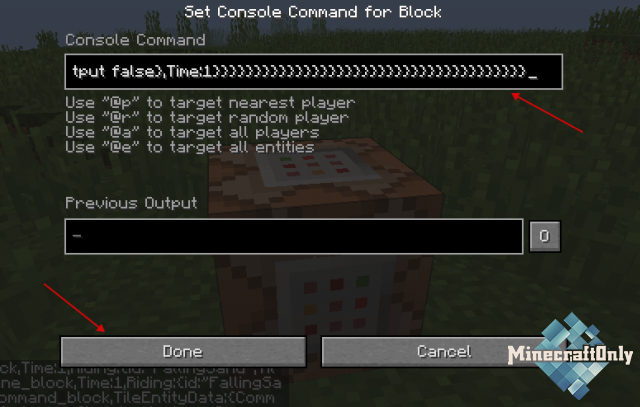словарь руд майнкрафт цифровой шахтер
Digital Miner
The Digital Miner is the scale mining machine of Mekanism. However, this machine is like no other as it «magically-teleports» mined blocks to its inventory.
The player can set the mining radius and the depth for its scanning area. The player can also opt to replace all mined blocks should the player wish to do so by keeping it fed with the desired material. The Digital Miner can be configured to mine ores only within a certain area. The Digital Miner can also be set to silk touch ores, but this results in higher power consumption. Like all other Mekanism machines, the Digital Miner can automatically remove ores from its inventory for automated processing by other machines. It also takes the same upgrades as other Mekanism machines. It is also known that placing a Digital Miner in a claim (claims on servers) will stop it from working.
Contents
Crafting Recipe
 |  |  |  |  |
 |  |  | ||
 |  |  |
Usage
To begin, the Digital Miner needs a source of power. It can be powered through its energy slot (see GUI below) or by one of its three energy ports (indicated by a green square), which are situated on the sides and bottom.
In the main interface, click on the gray Config button to specify the area and filters for him to use. If you do not wish to leave empty spaces where ore blocks used to be, fill the block replacement slot with any block, turn on the requirement in the filters, and supply the necessary blocks in the machine’s inventory.
Once powered and your filters made, hit the Start button back in the main interface to start mining.
The Digital Miner has two IO-Slots (indicated by a yellowish-tan square), the one on the back, where the items can be picked up, i.e. by Logistical Transporter (mod equivalent of an item pipe) and the one on the top front to insert replacement blocks, i.e. from a bin (mod equivalent of a container).
To speed up the miner, use speed upgrades. To increase the energy capacity and efficiency of the miner, install energy upgrades. Up to 8 can be used for a 10x effect for both upgrades.
It is not recommended to use the digital miner to break items of high importance (machinery/altars) without first testing what effects it can cause (worst case being the item breaks without it dropping and not appearing in the Digital Miner’s inventory). If you are unsure of anything, try testing the desired item/block first (ores should always be safe to mine).
Even though it can bypass obstacles (e.g. warded zones from Thaumcraft, shielded areas from RFTools etc.) by directly accessing the block, it cannot break unharvestable blocks or redstone.
For more detailed information, read the sections below.
Main Interface
| Number | Label | Description |
|---|---|---|
| 1 | Start Button | Initiates mining. Upon running for the first time after being placed or reset, it will scan the area for the desired blocks. It will NOT scan the area for any blocks/items placed after the start button was pressed. The miner will need to be reset for it to re-scan the area for new blocks. |
| 2 | Stop Button | Stops mining. |
| 3 | Config Button | Brings up the config interface (see GUI below). This button will be unavailable to click once the start button has been pressed, the reset button must be pressed to allow access to the config interface. |
| 4 | Energy Slot | Insert a source of energy (like a charged Energy Tablet or Energy Cube) to power the digital miner. This does not need to be used if power is provided externally through one of its energy ports. |
| 5 | Block Status | Indicates if blocks are needed to replace mined ones. If the indication is on, you will need to supply the shown block or else the miner will not continue to mine. |
| 6 | Reset Button | Resets the digital miner; allows for the config to be accessed again and re-scans the area for new blocks after hitting the start button. |
| 7 | Auto-Eject Button | Toggles auto-eject mode; automatically ejects blocks/items not used for replacing mined ones. If there is nothing connected to the output port, the miner will not eject anything. |
| 8 | Silk Touch Button | Toggles Silk Touch mode, where mined blocks act as if mined by a pickaxe enchanted with silk touch. This mode comes at the expense of utilizing six times as much energy. |
| 9 | Auto-Pull Button | Toggles auto-pull mode; automatically pulls blocks from a container (like a bin) for replacing mined blocks. Do not insert items in the top port (like a pipe or an export bus), just place the container (with the corresponding blocks) directly on top of the port. |
| 10 | Upgrade Tab | Opens up the upgrade interface. The digital miner is able to accept speed and energy upgrades, eight each for a maximum multiplier effect of 10. |
| 11 | Security Tab | Changes who is allowed to use/access the digital miner. Set it to private to restrict other players, public for free access, or trusted for friends. |
| 12 | Redstone Control | Changes the behavior of the digital miner with redstone. Default setting is disabled, allowing for manual control. The digital miner can accept the signal on any of its sides. |
| 13 | Energy Information | Indicates how much energy will be utilized during operation, how much is needed if lacking an insufficient supply of energy and the current unit of energy. Click this tab to change the energy unit used (RF/EU/MJ/J). |
| 14 | Visual Toggle | Click this to see the area that the digital miner will cover when mining. The visuals/field will appear as white cubes so as long as the area is not occupied by any blocks. The white cubes represent the maximum area the digital miner will cover, including blocks at those cubes. |
| 15 | Display Screen | Displays the current status of the digital miner. ‘Idle’ when not running, ‘Running’ when operating, ‘Not Ready’ when machine has not run after being reset, ‘Ready’ after running at least once, what modes are currently active (On/Off) and how many blocks are left to be mined. |
| 16 | Energy Buffer | Hover the cursor over the bar to see how much energy is currently stored by the digital miner. As it depletes, the green bar will decrease. |
| 17 | Digital Miner Inventory | Mined blocks/items will be stored here. Replacement blocks for the mined blocks can also be placed here instead of using a container with blocks and auto-pull mode active. Once this inventory is full, the digital miner will continue to run but not mine any blocks, so please ensure that this inventory is kept cleared by collecting the items or by using the auto-eject function. |
Config Interface
Modes
Inverse Mode
The «I» icon toggle Inverse mode. Inverse mode mines everything that is not in the in the list. A practial use for this is to put Dirt, Grass, Sand, Sandstone, Gravel, Cobblestone and Stone into the ItemStack list and toggle the Inverse mode. The Digital Miner will mine everything but these common materials.
Silk Touch Mode
The Silk Touch button toggles the Silk Touch mode. When mining coal, the miner will instead receive Coal Ore blocks, rather than pieces of Coal. However, this mode requires 6x the amount of energy it needs.
Auto-Eject
The Auto-Eject button toggles the eject function. When a block is mined, the block will automatically be sent to a connected pipe, leading to a chest or to an ore processing machine. If the other end of the pipe is not attached to anything, the miner won’t eject them.
Auto-Pull
The Auto-Pull button toggles the pull function. When a block is mined, the miner will automatically collect one block from a container to replace the mined block. If the required replacement block is missing from the container, depending on the state of the block replacement requirement setting is (active for any filter or inactive for all filters), the miner will stop (active) or continue mining (inactive).
Block Replacement
Not really a mode, but a feature of the filters. When a block is mined, you can choose to leave another block in its it by specifying a block in the filter. Using Auto-Pull mode with this feature is highly recommended so as to keep the digital miner inventory clear and not having to frequently worry about keeping a constant flow/supply of replacement blocks.
Filters
ItemStack/Item
Description: This filter allows you to mine/break items (that you can place down) and blocks that you currently have in your possession. Some items (e.g. string) cannot be added to the filter despite being able to be placed in the world. If nothing is being detected (it says 0 below the «To mine:» in the display screen of the main interface) when you start to mine, try turning fuzzy mode on (this will likely be the case for items that can have different orientations, e.g. levers and buttons).
| Number | Label | Description |
|---|---|---|
| 1 | Back Arrow | Brings you back to the Create New Filter screen. |
| 2 | Item Slot | Put the item/block you desire to mine/break here. It’ll just remember what item you put there, the item/block you used is still available to you. |
| 3 | Fuzzy Mode | Toggles fuzzy mode, in which the filter will also include all metadata values for the id of the item/block. Hover over this to see if fuzzy mode is off or on. |
| 4 | Save Button | Saves your game. no, it’ll just add the filter to the miner or save any changes you made to the filter. |
| 5 | Delete Button | Deletes the filter. What more could you want? (Allow redstone maybe?) |
| 6 | Require Replacement Setting | Turn this on to force the miner to only mine so as long as the block/item in the replacement slot is in the digital miner’s inventory or in a container on the import port with auto-pull mode activated. It’ll inform you what blocks are missing in the block status on the main interface while mining. |
| 7 | Replacement Slot | Put the block item or block you want to be put in place of the item/block you’re mining. |
| 8 | Filter Display Screen | Nothing too noteworthy, just make sure what you read is what you wanted to do. |
OreDict/Ore Dictionary
Description: This filter allows you to mine ores or blocks by using their ore dictionary names. Depending on what mods you’ve got, you may be able to see the name by holding shift while hovering over the ore/block you want to mine (can be done in NEI), if not you’ll have to use a Dictionary. After entering the name and hitting the checkbox, you’ll see the icon of the ore/block in the slot in the ore slot if it worked, otherwise, you’ll see a blank slot. This means the name doesn’t exist or you didn’t spell and/or capitalize the name correctly. It should also be noted that * can be used, when added at the end, it mines everything starting with the given name, e.g. oreC* will mine coal ore (oreCoal), copper ore (oreCopper) and certus quartz ore (oreCertusQuartz and oreChargedCertusQuartz).
| Number | Label | Description |
|---|---|---|
| 1 | Back Arrow | Brings you back to the Create New Filter screen. |
| 2 | Ore Slot | The ores/blocks with the matching ore dictionary name entered will appear here, shifting from one to the next. If there is nothing displayed then the name is invalid (unless the ore is invisible). |
| 3 | Ore Dictionary Input Box | Type the ore dictionary name here and click the little checkbox to the right or hit the enter key to input the name. |
| 4 | Save Button | Saves your game. no, it’ll just add the filter to the miner or save any changes you made to the filter. |
| 5 | Delete Button | Deletes the filter. What more could you want? (The ability to turn on/off a filter maybe?) |
| 6 | Require Replacement Setting | Turn this on to force the miner to only mine so as long as the block/item in the replacement slot is in the digital miner’s inventory or in a container on the import port with auto-pull mode activated. It’ll inform you what blocks are missing in the block status on the main interface while mining. |
| 7 | Replacement Slot | Put the block item or block you want to be put in place of the item/block you’re mining. |
| 8 | Filter Display Screen | Nothing too noteworthy, you’ll see the name (key) that you inputted (if you did). |
Material
Description: This filter allows you to mine blocks made out of a certain material. The detection is not perfected yet as it may miss some blocks even though it can be crafted by the material specified, other times it will mine similar material even though it’s not made out of the material specified, e.g. specify oak wood planks, it will mine spruce stairs. Similar to the ItemStack/Item filter, not all items and blocks will be accepted, even diamonds cannot be specified despite being used in a wide variety of blocks/machines.
| Number | Label | Description |
|---|---|---|
| 1 | Back Arrow | Brings you back to the Create New Filter screen. |
| 2 | Material Slot | Put the material (block/item) you wish to mine/break here. Common materials (like redstone, diamonds, dusts, gears, etc.) cannot be placed here (likely a bug/oversight). |
| 3 | Filter Display Screen | Nothing too noteworthy, you’ll see the name of the material you put in (if it was valid). |
| 4 | Save Button | Saves your game. no, it’ll just add the filter to the miner or save any changes you made to the filter. |
| 5 | Delete Button | Deletes the filter. What more could you want? (A more functional material filter maybe?) |
| 6 | Require Replacement Setting | Turn this on to force the miner to only mine so as long as the block/item in the replacement slot is in the digital miner’s inventory or in a container on the import port with auto-pull mode activated. It’ll inform you what blocks are missing in the block status on the main interface while mining. |
| 7 | Replacement Slot | Put the block item or block you want to be put in place of the item/block you’re mining. |
Тема: Унификатор словаря руд и Лексикон Forge
Опции темы
Поиск по теме
Отображение

Унификатор словаря руд и Лексикон Forge
Еще раз здравствуйте, на этот раз я вас научу обращаться с Лексиконом Forge(5360) из мода Thermal Foundation и Унификатором Словаря руд(1146:3) из мода Mekanism.
Делаем как на картинке ниже:
После того как создали Лексикон Forge необходимо его активировать.
Для этого нужно присесть и нажать кнопку V(м) одновременно.
После этого Лексикон станет активированным.
Кладем слитки/блоки которые мы хотим переделать в левую часть активированного Лексикона Forge.
Выбираем слитки блоки в которые мы хотим превратить наши блоки по центру с помощью стрелочек.
Тыркаем на стрелочку посередине. Забираем справа блоки.
Есть еще один вариант:
Для этого надо повторить все вышесказанное.
Бросить блоки на пол.
Забрать их, они автоматически переделаются.
Интерфейс. Нажимаем на кнопку «Новый фильтр»
Печатаем название слитка для переделки. Учитывая регистр.
Узнать название слитка: Зажать Shift и навести на него. Нам нужно название на английском.
Выбрать нужный нам тип слитка и нажать «Сохранить»
Добавить нужно все типы слитков в случае переработки руды завода 1к4/1к5, включая железо:
НОВЫЙ ДЮП MINECRAFT [Mekanism Mod] (Цифровой Шахтер) 1.7.10
Гайд по Mekanism 1.12.2 #6 Цифровой шахтер и лазерПодробнее
Mekanism — настройка цифрового шахтёраПодробнее
НОВЫЙ ДЮП! Работает НА ВСЕХ серверах! (AppliedenErgistics 1.7.10)Подробнее
НОВЫЙ ДЮП ЭНЕРГИИ (forestry industrial craft 2 exp, galactic craft, mekanism) на minecraft 1.12.2Подробнее
НОВЫЙ ДЮП В MINECRAFT 1.7.10 НА ТОП СЕРВЕРАХПодробнее
Мастерская Дюпов #72 l Mekanism (НОВЫЙ ДЮП В МАЙНКРАФТ НА ВСЕХ ТЕХНИЧЕСКИХ СЕРВЕРАХ!!)Подробнее
Мастерская Дюпов #73 l Mekanism (НОВЫЙ ДЮП В МАЙНКРАФТ НА ВСЕХ ТЕХНИЧЕСКИХ СЕРВЕРАХ!)Подробнее
Lp. ТехноМагия #12 Много Энергии Mekanism • Выживание Майнкрафт с МодамиПодробнее
УПЯТЕРЕНИЕ РУДЫ MEKANISM ГАЙДПодробнее
ЦИФРОВОЙ ШАХТЁР. ПОЛУЧИЛСЯ! Minecraft 1.16.5 + MEKANISM Let’s play 2021Подробнее
Вы нереально сильно устаете, занимаясь кучей дел сразу? Уже просто не хватает времени на то, чтобы спуститься в шахту и по-добывать ценную руду и некоторые другие материалы? Тогда пора позабыть о шахте, сконструировав себе мини-друга, который будет делать все за Вас сам! Заинтересовало? Читаем дальше!
Как использовать сею команду? Да просто!
1. Первым делом нам нужен командный блок и креатив режим (для того, чтобы команда заработала). Открываем чат и вводим /give @p minecraft:command_block
2. Далее, ставим его, вставляем команду внутрь (оставлю ссылку на команду ниже) и жмем Done.
3. Активируем командный блок сигналом редстоуна и ожидаем построения машины.
5. Далее ставите его и ждете ресурсов!
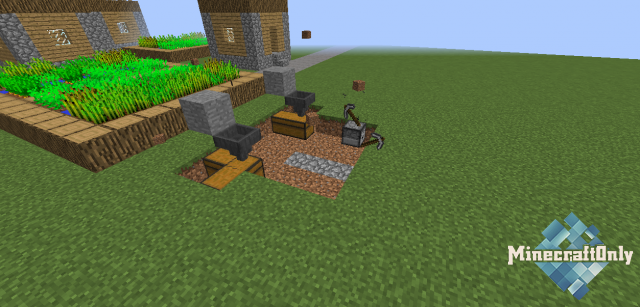
Надеюсь, что Вам понравилась статья! Если желаете отблагодарить меня, то просто нажмите «Спасибо» или напишите комментарий ниже! Мне будет очень приятно ^_^
Желаю приятной игры на проекте MinecraftOnly!
Гайд Mekanism
Гайд по моду :Mekanism для версии [1.7.10]
Начнём наш гайдик =^-^=
Мод использует систему «прокачки» для своего оборудования, включая энергохранилища и разнообразные фабрики.
Существует 4 уровня:
1. Основной
2. Продвинутый
3. Элитный
4. Совершенный
Гайд написан по этому списку:
1. Совместимость с другими модами
2. Обработка руды
3. Фабрики и интерфейс
4. Броня и инструменты
5. Динамические баки
6. Индукционная матрица
7. Генерация энергии
Мод вполне может работать и сам по себе, но все же в нем есть и мосты. Сам мод является частью другого мода: Universal electricity. Это позволяет использовать почти любой вид энергии для всего:
Mekanism добавляет «универсальные» кабеля для передачи энергии, которые конвертируют ее сразу в то что нужно. (разве что напрямую от Универсальных кабелей из Mekanism’а нельзя запитать приборы из IC classic)
Mekanism добавляет довольно сложный способ обработки руды.В зависимости от того как сильно вы хотите заморачиватся в итоге можно получить от стандартного удвоения (х2) руды и до упятернения (х5).
Так же, все машины, участвующие в этих процессах, имеют настраиваемые параметры которыми можно:
Для тех, кто не понял эту упоротую с виду схему, приведу пример фабрик для переработки руды:
==============================
Уровень 1 [x2]
==============================
Уже посложнее, для этого случая нам потребуются добавить к 1 уровню:
Это ещё не самый гемор. нам понадобятся добавить ко 2 уровню:
Для теплового испарителя понадобится:
1. Контроллер теплового испарителя
2. Вентиль теплового испарителя [x2]
3. Блок теплового испарителя [х58] (если конечно я не обсчитался)
4. Продвинутый солнечный генератор [x4]
Строим его вот так:
*Контроллер теплового испарителя и Вентиль теплового испарителя могут находиться в любой точке каркаса мультиблока.
Энергия от солнечных генераторов никуда не идёт, по этому её можно спокойно забирать в Энерго-куб.
Самый геморный уровень из всех. Конечно же его можно было построить более компактно, чем я. но это уже другая история. Для него нам потребуется добавить к 3 уровню это:
И так.. добавляем Камеру растворения > Химический мойщик > Химический кристаллизатор > и всё это к 3 уровню в данном порядке.
Химический мойщик требует воду, которую нужно подавать сверху. А вот для работы Камеры растворения нам нужна серная кислота, которая делается в Химическом наполнителе изтриоксида серы и водяного пара. Пар можно заполучить, если залить воды в Роторный сгуститель, дать ему энергию (как в прочем и всем механизмам в этой системе) и переключить его в режим деконденсации.
Ставим Роторный сгуститель так, чтобы меньшее отверстие смотрело в левый бок нашегоХимического наполнителя.
Триоксид серы делается из диоксида серы икислорода. Кислород мы уже знаем где брать, (а если вы уже забыли, то в Электрическом сепараторе из воды) подаём его с правой стороны ещё одногоХимического наполнителя.
Диоксид серы делается в Химическом окислителе из серной пыли. где нам её брать? Ставим Химическую инъекционную камеру и даём ей хлороводород (лучше построить ещё 1 системку производства этого вещества, поскольку его будет жёстко не хватать, но я запитал от уже готовой системы) и порох. Порох в большом количестве будем производить уже не только при помощи Mekanism’а, а ещё возьмём Thermal Expansion. СтавимЭнергопечь, в которую подаётся булыжник, и которая отдаёт камень в измельчитель.Измельчитель делает из камня гравий и с 15% песок (если хотите, можете его оставить, но я его уничтожаю). Первый измельчитель отдаёт гравий во второй, который уже делает кремень и с 15% песок (те же история). Кремень подаём в дробитель из Mekanism’a, там он дробится в нужный нам порох. (его вы можете подавать в Хим. Инъекционную камеру по трубам, или же поставить систему производства пороха впритык)
Вроде бы ничего не упустил. руду суём в Камеру растворения.
1. Кнопка конфигурации сторон машины
2. Кнопка конфигурации логистического транспортёра
3. Сортировка. При включенной сортировке машина будет автоматически распределять все полученные ею ресурсы по всем доступным КРАСНЫМ слотам
4. Потребление энергии. При наведении курсора, показывает, сколько в данный момент потребляет энергии машина
5. Слот для Энерго-куба, если кабель подвести нет возможности
6. Слот для газового балона, если подвести трубу с газом нет возможности или же слот, через который подаются ингредиенты для вливания в металл (как у металлургического наполнителя)
7. Шкала уровня доступного материала, для обработки ресурса
8. Слот для ресурсов, которые будут подвергаться обработке
9. Слот для результата обработки
10. Шкала запаса энергии
11. Кнопка конфигурации улучшений
12. Кнопка безопасности, позволяющая закрыть доступ к интерфейсу другим игрокам (как в Forestry)
13. Слот для «перепрограммирования». Принимает базовые машины, позволяет сменить ориентацию для фабрики. Например, если вложить в фабрику плавления базовую камеру очистки, то фабрика перестанет быть фабрикой плавления и станет фабрикой очистки, а вам вернет базовую электропечь.
14. Переключатель, позволяющий настроить контроль красным сигналом для машины
Меню конфигурации сторон машины:
1. Возврат в основное меню
2 и 3. Переключение на вкладку конфигурации Газа/Предметов/Тепла/Энергии/Жидкости. Переключатели могут быть расположены и с правой стороны интерфейса.
4. Назначение сторонам машины цветов. клацать для смены цвета.
(если считать слева на право и сверху вниз)
1-верхняя сторона, 2-левая сторона, 3-лицевая сторона, 4-правая сторона, 5-задняя сторона, 6-нижняя сторона. При наведении отображается, что тот или иной цвет значит.
5. Извлечение. Означает, что должна ли машина автоматически пытаться выгружать из себя продукт переработки (из синего слота)
Меню конфигурации логистического транспортёра
1. Возврат в основное меню
2. При использовании логических труб позволяет настроить конкретные цвета маркировок которые могут зайти с той или иной стороны(например если сделать второй слот красным, только отмеченные красной маркировкой предметы могут в него войти)
3. Задает цвет для выходных материалов, нужно для системы сортировки
4. Служит для конфигурации того, что конкретно подается в машину
Меню конфигурации улучшений
1. Возврат в основное меню
2. В этом окне показываются, какие улучшения есть в машине. Так же позволяет переключаться между ними.
3. Окно, в котором написано, какие улучшения поддерживает данный механизм
4. Окно, в котором показывается информация об выбранном улучшении
5. Слот, в который нужно сувать улучшения, для того, чтобы встроить их в механизм
6. При выборе улучшения и нажатии на эту кнопу, позволяет забрать его в инвентарь.
Mekanism добавляет 6 комплектов брони в игру, а также универсальный инструмент, который является лопатой, киркой и топором одновременно.
==============================
1. Броня из слитков очищенной светопыли. Рецепт стандартный для брони. Даёт 19 защиты из 20 возможных. Броня и инструменты из данного материала немного прочнее железных, а уровень добычи инструментов такой же, как и у железных. Рецепт стандартный для инструментов. Урон у меча = 9.
==============================
2. Броня из лазурита. Рецепт стандартный для брони. Даёт защиту 15 из 20 возможных, что совпадает с защитой у железной брони. Броня и инструменты из лазурита немного менее прочные, чем из железа, а уровень добычи инструментов такой же, как и у железных. Рецепт стандартный для инструментов. Урон у меча = 6.
==============================
3. Броня из осмия. Рецепт стандартный для брони. Даёт защиту 17 из 20 возможных. Броня и инструменты немного менее прочные, чем алмазные, а уровень добычи инструментов такой же, как и у железных. Рецепт стандартный для инструментов. Урон у меча = 8.
==============================
Броня из стали. Рецепт стандартный для брони. Даёт защиту 19 из 20 возможных. Броня и инструменты примерно в 3.5 раза прочнее железных, а уровень добычи инструментов такой же, как и у алмазных. Рецепт стандартный для инструментов. Урон у меча = 8.
==============================
Броня из бронзы. Рецепт стандартный для брони. Даёт защиту 16 из 20 возможных. Броня и инструменты немного менее прочные, чем стальные, а уровень добычи инструментов такой же, как и у железных. Рецепт стандартный для инструментов. Урон у меча = 10.
Если вы ничего не меняли в настройках управления Mekanism’a, то для переключения режимов брони, нужно нажать кнопку А (F)
==============================
Кроме Реактивного ранца мод добавляет еще и Акваланг, который не будет работать без Противогаза. Акваланг позволяет дышать под водой, пока в нем есть кислород, который, как мы знаем из пункта Обработка руды делается в Электрическом сепараторе из воды. Из за того, что он будет всё время тратит кислород, его нужно включать и выключать при необходимости кнопкой А (F), если конечно вы не меняли назначения клавиш в настройках.
==============================
А щас мы рассмотрим Электрический лук. Это обычный лук, не считая того, что вместо прочности у него энергия и он имеет режим «огня». В режиме огня он просто поджигает стрелы при выстреле, как с зачарованием «горящая стрела» Если вы ничего не меняли в настройках управления, то для переключения в режим огня, нужно зажать Шифт+ь (Shift+m). И да.. повторяюсь. это обычный лук, он стреляет стрелами, а не энергией.
==============================
Ну а теперь самое вкусненькое. Встречайте: Атомный разборщик! Это очень эффективный инструмент, который позволяет копать с заданной скоростью и даже вскапывать целыми жилами! Является мультиинтрументом, требует подзарядки. Рассмотрим его режимы:
Для переключения режимов, нажмите шифт+пкм (shift+правая кнопка мыши)
Смотря на данный пример видно, что внутри могут быть расположены не обязательно блоки одного типа.
А по данному примеру видно, что блоки внутри Индукционной матрицы могут быть расположены как попало, и она всё равно будет продолжать работать.
Тепловой генератор производит энергию как от топлива, так и от стоящих рядом с ним блоков лавы. Самый простой генератор в моде. Генерирует не более 100 J/t.
==============================
Ветрогенератор производит энергию из воздуха, а точнее из ветра. Ветер в данном моде постоянный, и изменяется только с высотой. Если установить ветрогенератор на максимальную высоту, то он будет выдавать 480 J/t. Достаточно эффективный генератор, если установить штук 16 на максимальной высоте)
==============================
Солнечный генератор производит 50 J/t от заката до рассвета при наличии слонца (то есть не идёт дождь и генератор не закрыт блоками сверху). На мой взгляд не самый эффективный генератор. Дешевле сделать 1 Ветряк, который будет выигрывать по количеству производства энергии.
==============================
Продвинутый солнечный генератор так же как и его более дешёвый аналог генерирует энергию при наличии солнца, но уже не 50 J/t, а целых 300 J/t. Всё равно этот генератор проигрывает Ветряку.
==============================
Биогенератор генерирует энергию из биомассы, которая делается из всяких там растений в дробителе. Можно построить ферму тыкв из Forestry. Из 1 тыквы, при затратах в 10 kJ на дробление, получается 6 биомассы. 1 биомасса = 70 kJ, это значит, что одна тыква выработает 410 kJ. (если в расчёт брать энергию, потраченную на дробление) Максимально производит 700 J/t. Достаточно эффективный генератор, если заморочиться с фермой тыкв.
==============================
Иии. (барабанная дробь) встречайте!Термоядерный реактор, который работает на Дейтериево-Тритиевом топливе и вырабатывает ТОННУ энергии, как раз столько и нужно, для заполнения крутой Индукционной матрицы. Так же я расскажу о Бойлере и Турбине. Мне лень было писать об этом реакторе, турбине и бойлере. по этому я записал видео. Сразу приношу свои извинения за лаги (ну. нету у меня хорошего компа для съёмок..) и за тупёж, который иногда был в видео.